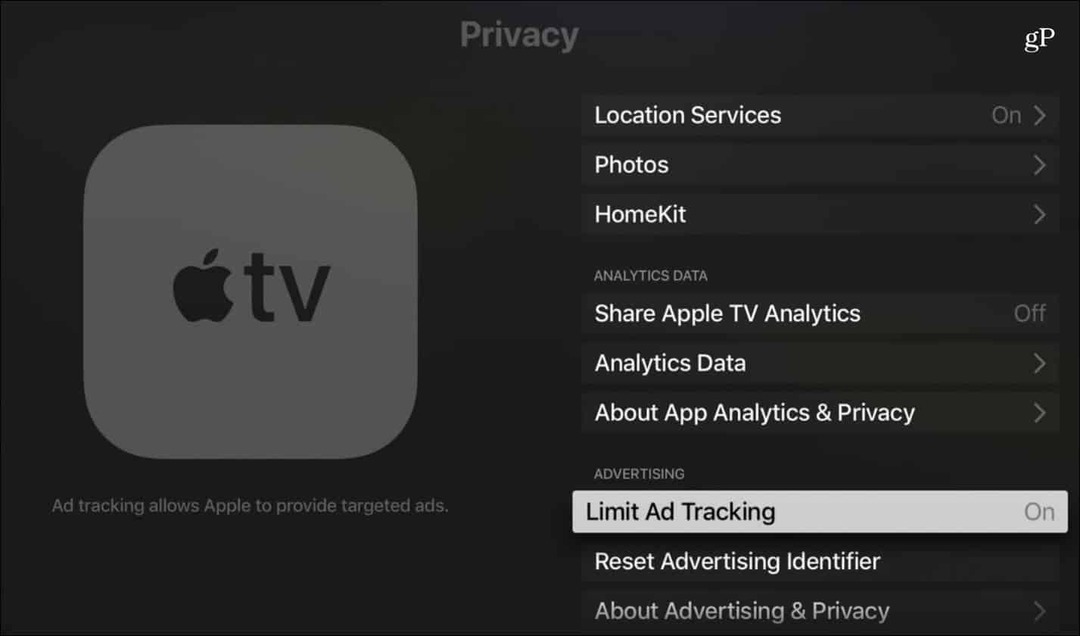Apa itu Wi-Fi Hotspot atau Access Point dan Bagaimana Saya Menggunakannya?
Wifi Mobile Keamanan Microsoft / / March 17, 2020
Penjelasan terperinci yang mencakup apa arti Wi-Fi? Dan cara menggunakan hotspot Wi-Fi.

Saya kira sekarang semua orang telah melihat berbagai bisnis dan persendian kopi menawarkan "Hotspot WI-FI GRATIS!“ Saya rasa itu sebabnya saya terkejut ketika seorang teman baru-baru ini bertanya kepada saya “Apa itu Wi-Fi? "Yah," Wi "Berarti Nirkabel dan" Fi "berarti... Um... Pertanyaan bagus!
Apa arti nama itu?
Jadi, WI-FI (atau WiFi) ternyata bukan singkatan atau istilah jangka pendek untuk apa pun. Ketika teknologi awalnya diciptakan oleh "Aliansi Wi-Fi" (lebih banyak Geeks), mereka memutuskan "Wi-Fi" terdengar lebih baik daripada IEEE 801.11, jadi itulah yang mereka pilih. Mereka juga berpikir itu menarik dan terdengar sedikit seperti teknologi Hi-Fi yang terkenal. Jadi, Wi-Fi lahir!
Apa yang Wi-Fi lakukan?
Wi-Fi digunakan seperti koneksi jaringan biasa, kecuali tanpa kabel. Paling sering (tetapi tidak selalu) digunakan untuk menghubungkan komputer ke koneksi internet berkecepatan tinggi baik di dalam rumah Anda atau di Wi-Fi Hotspot.
Dan apa itu Wi-Fi Hotspot?
Wi-Fi Hotspot hanyalah istilah yang digunakan untuk menggambarkan area atau bisnis (kedai kopi, bus, dll.) Yang memiliki jangkauan yang dapat diterima oleh perangkat penyiaran nirkabel, biasanya disebut Wireless Router. Anda dapat mengatur sendiri di rumah dengan cepat dengan membeli router yang mampu nirkabel dan mengikuti instruksi pengaturannya. Namun umumnya jika Anda berlangganan layanan Internet Berkecepatan Tinggi, Modem / Router / Switch yang mereka sediakan biasanya memiliki Wi-Fi bawaan, jadi pastikan untuk memverifikasi ini sebelum Anda keluar dan membuang-buang uang. Namun, jika karena alasan tertentu, ISP Anda murah dan tidak menyediakan perangkat Wi-Fi Mampu ketika mereka menghubungkan layanan Anda, Anda mungkin ingin membelinya. Saat berbelanja untuk satu, penting untuk dicatat bahwa Wireless N (atau 802.11 N) menawarkan jangkauan, kecepatan, dan stabilitas paling banyak pada saat saya menulis artikel ini. Tidak semua perangkat kompatibel dengan N jadi G (802.11 G) adalah alternatif lain yang bagus.
Bagaimana cara menggunakan Wi-Fi?
Sebelum Anda dapat mengakses jaringan Wi-Fi, Anda memerlukan kartu / chip jaringan nirkabel. Sebagian besar Laptop baru, Notebook, Komputer Seluler (apa yang mereka sebut sekarang ???) dan perangkat saku (Ponsel, iPhone, bahkan Nintendo Wii) termasuk chip nirkabel bawaan. Anda juga dapat membeli kartu nirkabel atau perangkat USB dan menancapkannya ke perangkat Anda. Wi-Fi sudah umum akhir-akhir ini, jadi ada banyak pilihan.
Selanjutnya, Anda perlu menemukan hotspot Wi-Fi publik (jaringan nirkabel yang tidak terlindungi yang disiarkan melalui radio Wi-Fi jarak pendek.) Sekali Anda berada dalam jangkauan seperti itu, Anda harus dapat dengan mudah menyambungkannya karena sebagian besar perangkat modern akan mengingatkan Anda bahwa jaringan WiFi tersedia. Anda juga dapat terhubung ke hotspot pribadi atau aman (WEP, High SpeedWPA, WPA2), tetapi itu akan mengharuskan Anda mengetahui kunci / kata sandi yang tepat.
Apakah Jaringan WiFi Aman?
Sebelum menghubungkan ke jaringan apa pun, Anda harus mengetahui risiko dan keuntungan dari melakukannya. Biasanya, dengan sebagian besar jaringan yang tidak terlindungi, seperti ini.
Keuntungan:
- Koneksi Nyaman dan agak Berkecepatan Tinggi ke Internet
- Lebih cepat dari Dial-Up, Edge atau bahkan 3G
- VPN dan HTTPS sebagian besar masih aman
- Jika perangkat Anda memiliki firewall (dan itu diaktifkan), Anda seharusnya baik-baik saja (99% dari waktu)
Kekurangan:
- Serangan Virus / Peretasan Perangkat - Bergantung pada konfigurasi perangkat Seluler Anda / PC, orang lain mungkin dapat menyerang perangkat Anda saat terhubung ke Wi-Fi.
- Pencurian Data - Data yang tidak terenkripsi seperti berselancar di akun GMAIL Anda siap untuk digunakan karena sedang dikirim bolak-balik antara Jaringan Wi-Fi dan di Jaringan Wi-Fi.
-
Pencurian Akun - Webmail, MySpace, YouTube, FaceBook, dll., Dan informasi masuk lainnya dapat dicuri oleh orang lain di jaringan jika tidak dienkripsi.
- Saya sarankan menggunakan a Penyedia VPN setiap saat saat terhubung ke hotspot Wi-Fi publik. PrivateInternetAccess adalah penyedia VPN favorit mutlak saya. Ini bekerja pada semua platform dan sangat aman dan murah jika Anda membeli paket tahunan.
Bagaimana dengan Wi-Fi asyik How-To?
Oke, jadi katakanlah Anda ada di tempat kopi dan mereka menawarkan Wi-Fi gratis. Bagaimana Anda terhubung? Nah, beberapa PC datang secara otomatis dikonfigurasi untuk terhubung ke jaringan nirkabel terdekat. Dalam hal ini, Anda akan terhubung tanpa berpikir. Jika tidak, maka biasanya Anda akan memiliki ikon komputer nirkabel kecil di bilah tugas kanan bawah layar Anda dengan x merah di dekatnya. (Sistem berbasis Windows)
1. Klik dua kali itu Ikon Nirkabel di bilah tugas Anda
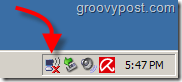
Jendela baru akan muncul; pada layar ini, Anda akan dapat memilih jaringan nirkabel untuk dihubungkan. Biasanya bisnis akan memberi nama jaringan atau SSID mereka setelah perusahaannya. Secara pribadi, saya akan terhubung ke jaringan mana saja yang memiliki bilah paling hijau karena menunjukkan koneksi yang kuat.
2. Klik djaringan kabel kemudian KlikMenghubung
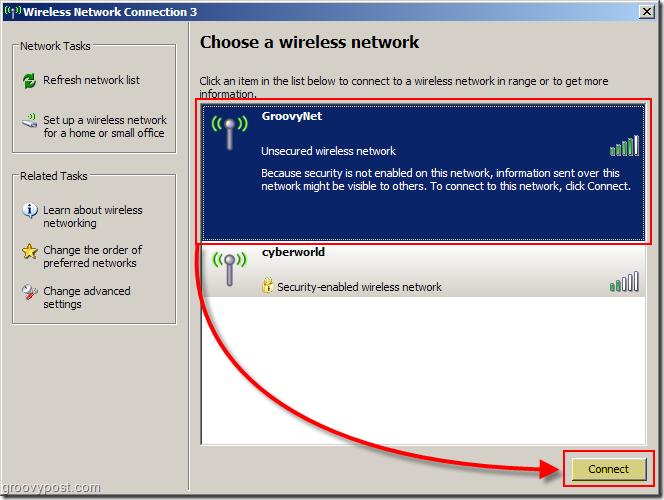
3. Layar peringatan mungkin muncul memperingatkan Anda tentang jaringan yang tidak aman; Klik Tetap Lanjutkan
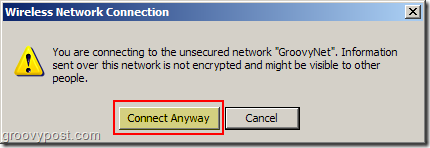
Semua selesai! Seharusnya sekarang mengatakan Anda Tersambung, dan x merah kecil akan hilang dari ikon taskbar Anda
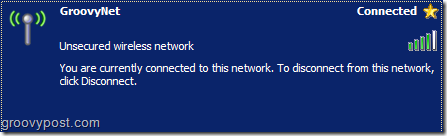
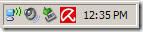
Nikmati Wi-Fi Groovy, dan jika Anda masih kesulitan terhubung, jangan ragu untuk mengirimkan pertanyaan Anda secara gratis Forum Dukungan Tek Komunitas.
Berhati-hatilah!
Tag:Wifi, keamanan, bagaimana caranya, nirkabel, 802.11